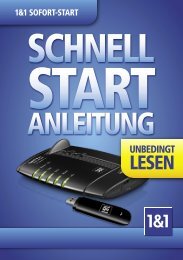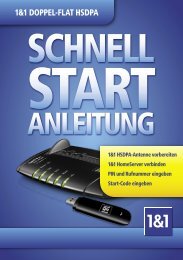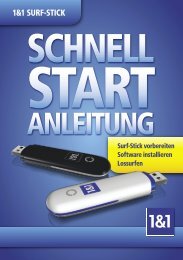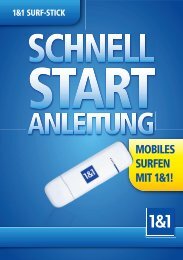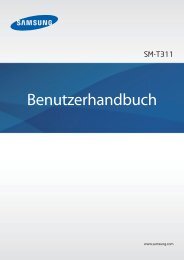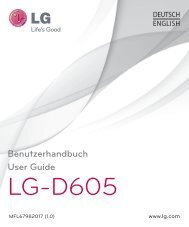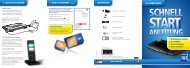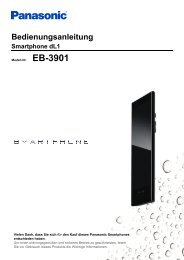Benutzerhandbuch - Haufig-Gestellte-Fragen
Benutzerhandbuch - Haufig-Gestellte-Fragen
Benutzerhandbuch - Haufig-Gestellte-Fragen
Erfolgreiche ePaper selbst erstellen
Machen Sie aus Ihren PDF Publikationen ein blätterbares Flipbook mit unserer einzigartigen Google optimierten e-Paper Software.
Lautstärke: Berühren Sie Lautstärke, und verwenden<br />
Sie die Schieberegler.<br />
Tipp: Um unterschiedliche Lautstärken für Anrufe und<br />
Benachrichtigungen zu verwenden, deaktivieren Sie<br />
Lautstärke für eingehende Anrufe auch für<br />
Benachrichtigungen verwenden.<br />
Vibrieren: Wählen Sie Vibrieren, um zu spüren, wenn<br />
Ihr Telefon klingelt.<br />
Zoom<br />
Sehen Sie genauer hin. Öffnen Sie ein<br />
Vergrößerungsfenster, das Sie im Bildschirm an<br />
verschiedene Stellen ziehen können, oder kneifen Sie<br />
zum Zoomen in Karten, Webseiten und Fotos.<br />
Vergrößerungsfenster: Berühren Sie Menü<br />
> Einstellungen > Eingabehilfen. Berühren Sie<br />
Eingabehilfen, um die Einstellungen zu aktivieren,<br />
und berühren Sie dann Zoom-Modus.<br />
Zoomen durch Kneifen: Zum Vergrößern berühren<br />
Sie den Bildschirm mit zwei Fingern, und ziehen Sie<br />
diese dann auseinander. Zum Verkleinern ziehen Sie<br />
die Finger zusammen.<br />
Display-Helligkeit<br />
Stellen Sie die gewünschte Helligkeit ein. Berühren Sie<br />
Menü > Einstellungen > Display > Helligkeit.<br />
Vergewissern Sie sich, dass Automatische Helligkeit<br />
deaktiviert ist, sodass Sie Ihren eigenen Wert einstellen<br />
können.<br />
Touchscreen und Tasten<br />
Diese Touch-Funktionen sind großartig, und manchmal<br />
ist es auch schön, die Berührungen zu hören oder zu<br />
spüren. Berühren Sie Menü > Einstellungen<br />
> Töne.<br />
Touchscreen: Um Bildschirmberührungen (Klicks) zu<br />
hören, wählen Sie Hörbare Auswahl.<br />
Tasten: Um Bildschirmberührungen spüren zu können<br />
(Vibration), wählen Sie Haptisches Feedback.<br />
Bildschirmsperre: Um zu hören, wenn der Bildschirm<br />
ge- oder entsperrt wird (Klick), wählen Sie Ton bei<br />
Display-Sperre.<br />
Nachrichten<br />
Von einer einfachen SMS bis hin zu IM, E-Mail und mehr.<br />
Erstellen, senden und erhalten Sie sie alle an einem Ort.<br />
So geht’s: > Nachrichten > Universeller<br />
Posteingang<br />
Um die Texteingabe sogar noch einfacher zu gestalten,<br />
können Sie Funktionen verwenden, wie z. B.<br />
automatische Vervollständigung, automatische Korrektur<br />
und automatische Zeichensetzung: Berühren Sie<br />
Menü > Einstellungen > Sprache und Tastatur.<br />
Wenn Sie nicht tippen möchten, verwenden Sie Ihre<br />
Stimme: Drücken Sie auf dem Tastenfeld.<br />
Tools<br />
59